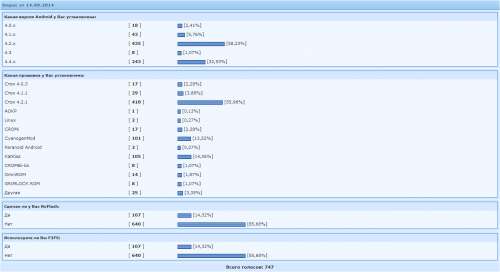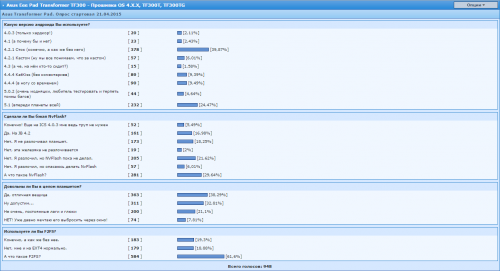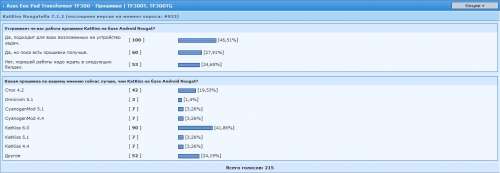Содержание
- Ремонт планшета ASUS Transformer Pad (TF300TG)
- Asus signature mismatch booting failed unrecoverable bootloader error 0x00000008
- Asus signature mismatch booting failed unrecoverable bootloader error 0x00000008
Ремонт планшета ASUS Transformer Pad (TF300TG)
В ремонт поступил планшетный компьютер ASUS Transformer Pad (TF300TG) с заявленной неисправностью — висит на заставке. Включаем — действительно, планшет включается, показывается заставка ASUS, которая затем висит более 5 минут (дальше нет смысла ждать) и ничего в дальнейшем не происходит. Выглядит вот так:
Картинка с заставкой и больше ничего. Ну что ж, понятное дело, что скорее всего что-то с прошивкой. Давайте прошивать, но для начала попробуем сбросить планшет к заводским настройкам.
Для того, чтобы попробовать сбросить планшет к заводским настройкам зажимаем одновременно громкость вниз и кнопку включения планшета. Появляется recovery меню:
Кнопкой уменьшения громкости выбираем пункт Wipe Data и нажимаем клавишу увеличения громкости для подтверждения. Планшет делает Wipe и затем перезагружается, но все равно остается в предыдущем состоянии — опять висит на заставке. Значит просто так сбросить его не получится. Ну что ж, тогда точно придется прошивать.
Заходим снова в рековери и смотрим версию прошивки (она выглядит как WW_epad-9.X.X.X_2012xxxx). Вот WW — это и есть SKU, который нам нужен. Идем на сайт ASUSa. Вот сюда https://www.asus.com/ru/Tablets/ASUS_Transformer_Pad_TF300TG/HelpDesk_Download/ выбираем Android-Firmware и скачиваем самую свежую прошивку под свой SKU (У меня WW).
Создаем на диске C какую-нибудь папку. Например, asus. Распаковываем в эту папку файл прошивки скачанный с официального сайта. А затем еще раз распаковываем архив, который лежит внутри архива с прошивкой. Один из файлов называется blob. Все это должно лежать просто в папке asus.
Выбираем в рекавери меню желтую молнию рядом с wipe data и подключаем планшет к PC.
Устанавливаем драйвера, которые мы скачали выше. Устройство должно определиться и установить драйвера как Asus Fastboot Interface. Если у вас планшет в диспетчере устройств определяется как-то по другому — разбирайтесь с драйверами.
Скачиваем программу fastboot http://4pda.ru/forum/dl/post/2974991/win_x86.zip и распаковываем программу в папку «asus».
Запускаем cmd и пишем — cd asus. (то есть заходим в папку asus). А затем пишем команду для прошивки:
fastboot -i 0x0B05 flash system blob
Запускается процесс прошивки, который абсолютно нигде не отображается, ни на планшете, ни на компьютере, поэтому просто ждите, не паникуйте. Прошивка занимает 5-6 минут, после чего получаем вот такую картинку:
Затем пишем: fastboot -i 0x0B05 reboot для перезагрузки планшета:
Планшет благополучно перезагружается и после первоначальной прогрузки, занимающей 2-3 минуты, появляется предложение выбрать язык. Выбираем русский. Затем отвечаем еще на 8 вопросов, после чего попадаем на обычный рабочий стол планшетного компьютера:
Проверяем работоспособность основных функций и пунктов меню — все работает. Вот так легко мы вылечили прошивкой планшет ASUS Transformer Pad (TF300TG) висящий на заставке.
Все фотографии сделаны фотоаппаратом Kodak EasyShare C1530.
Источник
Asus signature mismatch booting failed unrecoverable bootloader error 0x00000008
Новые темы необходимо создавать только в корневом разделе! В дальнейшем они будут обработаны модераторами.
Обсуждение Asus P1801-T

Описание | Обсуждение »
- Перед тем как задать вопрос, посмотрите FAQ по Android OS и Глоссарий . Уважайте своё и чужое время.
- Для обсуждения и поиска сторонних программ/игр пользуйтесь разделами:ПрограммыиИгры.
- Для сравнения устройства с конкурентами и по вопросам выбора устройств обращайтесь в раздел:Выбор и сравнение.
- Доступный объем оперативной памяти и памяти для установки приложений обсуждается в теме:Сколько памяти у вас в аппарате?
- Результаты тестов производительности Android устройств смотрите в теме:Benchmark
- Перед размещением фотографии ознакомьтесь с темойРабота с изображениями на форуме
- Сообщения, не относящиеся к теме обсуждения (оффтоп), удаляются без предупреждения.
Самый большой планшет на базе Android
Благодаря четырехъядерному процессору NVIDIA Tegra 3, дисплей ASUS Transformer AiO
может использоваться в качестве большого 18,4-дюймового планшетного компьютера под
управлением операционной системы Android 4.1. Встроенная подставка позволяет с
удобством располагать его при просмотре фотографий или фильмов.
Страница продукта на сайте Asus http://www.asus.com/ru…er_AiO_P1801/overview/
В теме нет куратора. По вопросам наполнения шапки обращайтесь к модераторам раздела через кнопку 
Сообщение отредактировал Gonza555 — 17.04.15, 05:51
Прошло уже довольно много времени с момента продаж данного устройства, и я думаю что у пользователей такого, поистине неординарного по своим характеристикам устройства, должна быть своя тема. Судя по отзывам на зарубежных форумах появились и первые проблемы именно с планшетом. Вопрос установки более «свежих» версий Android так же актуален. Прошу поддержать тему,всех, кому интересен данный планшет, да и устройство в целом.
Сообщение отредактировал aglov — 15.04.15, 18:29
Здравствуйте. Столкнулся с такой проблемой. При переходе из pc mode в pad mode экран просто черный. Пробовал снимать дисплей с базы. Не помогает. Пробовал выключить кнопкой питания когда дисплей на базе. Никак не реагирует. Пробовал выключать базу и запускать дисплей просто как планшет. Появляется надпись pad mode и все. Экран остается черным. Потом при установке дисплея база автоматически включается. Пробовал «вывалится» в загрузчик android(кнопка питания и верх(пробовал и вниз) громкость) пишет так же pad mode и все. В режиме компьютера в работе устройства каких либо проблем нет
Сообщение отредактировал FullGrimmWH40 — 15.04.15, 18:44
Вообще написал бы кто нибудь список всего софта установленного на моноблоке и для чего он нужен. В идеале сделали бы диск USB диск востановления системы (если есть желание могу написать как) и скинули его в сеть, раз в комплекте нет диска с установочным софтом.
Единственная прога с моноблока с которой разобрался
Splashtop Remote for AiO- родная (системная) прога для удаленого доступа, уже установленная в планшете работает очень быстро внутри wifi сетки. Ее версия из маркета тупит ужасно, в других версиях не копался.
. Ленин живее всех живых . Приветик ГУМАНОИДАМ!
Получил планшет и просто в шоке! Это самое крутое, что когда-либо попадало мне в руки. Даже топовый Samsung SM-P9000 Galaxy Note PRO 12.2 меркнет на фоне блистательного Asus P1801-T. Это просто бомба! Совершенно новые ощущения, словно попал в другой мир — мир новой виртуальной реальности. 18.4 дюйма на расстоянии руки смотрятся масштабнее, глубже и живее, чем 60″ телевизор. С монитором вообще не сравнится! Вот оно — вау-эффект длиною в бесконечность!
Единственный минус — тремя пальцами за уголок с упором в ладонь держать тяжеловато, потому что рычаг просто огромен! Приходится класть на предплечье из-за чего расстояние до экрана сокращается до 50 см и для просмотра всего изображения уже требуется вертеть головой — настолько фантастически громаден в нём обзор! Вот это я купил на шару. Круче не бывает!
—
Интересно, каково смотреть киношку в электричке и автобусе на таком экране? В плане того, что люди вокруг, припухнув от удивления, вопросами не доберут? На Note PRO 12.2 глазеют, как на невиданную диковинку, просят потрогать, а тут целых 18.4 дюйма. Он нереально огромен — это как монитор в руках!
Сообщение отредактировал Drugok — 07.11.15, 00:36
Процедура подключения Yota LU150 к Asus P1801 , борцам за приём качественного сигнала Yota. [center]
Источник
Asus signature mismatch booting failed unrecoverable bootloader error 0x00000008
1. Узнайте территориальную принадлежность Вашего планшета (SKU). Зайдите в «Настройки» > «О планшетном ПК» > «Номер сборки». Там вы увидите строку WW_epad-8.X.X.XX_2011xxxx, где 8.X.X.XX — версия прошивки, а WW – это территориальная принадлежность (SKU).
WW — Международная сборка.
US — Американская сборка.
2. Скачайте прошивку из шапки для Вашего региона].
3. После того, как вы скачали файл с прошивкой, распакуйте его содержимое в корень карты памяти, и вставьте её в планшет.
4. Далее Настройки — О планшетном ПК — Проверить обновление.
Внимание! Данные рекавери предназначены для последней версии прошивки бутлодера (10.6.1.27.X для tf300t и 10.6.2.X для tf300tg/tl). Попытка их установки на старый бутлодер от Android 4.1 окирпичит ваше устройство с вероятностью в 99.99%.
На кастомных прошивках не рекомендуется выполнять сброс пользовательских данных (ни через андроид/ни через меню бутлоадера) — это приводит к выходу из строя внутренней памяти. Если хотите сделать сброс, делайте это через TWRP
TWRP версии 3.0 систему F2FS не поддерживает!
Скачать: 
Тема на XDA-developers
Установка
В теме нет куратора. Если в теме есть пользователь, желающий стать Куратором и соответствующий Требованиям для кандидатов, он может подать заявку, создав новую тему в разделе Хочу стать Куратором (предварительно изучив Правила и рекомендации для Кураторов). До назначения куратора, по вопросам наполнения шапки, обращайтесь к модераторам раздела через кнопку 
Сообщение отредактировал snekt — 03.04.22, 22:09
1. достаёте blob из понравившейся прошивки с сайта ASUS и кладёте его на планшет (внутри это /sdcard)
2. перегружаетесь с CWM — планшет подключен, в устройствах появляется устройство с названием Transformer — ставите для него драйвер из Android SDK принудительно (у меня вот тут лежит c:Program Files (x86)Androidandroid-sdkextrasgoogleusb_driver — драйвер Android ADB Interface)
3. в CWM выбираете mount /data (вроде в advanced где-то, хотя могу ошибаться)
4. запускаете консоль (с загруженным CWM!) и там набираете adb shell
5. получите root shell в CWM — там набираете dd if=/sdcard/blob of=/dev/block/mmcblk0p4
6. идёте курить минут на 5
7. после того как dd (disk dump) отработал в CWM делаете wipe cache и wipe davlik cache
8. перегружаете и ждёте пока всё поставится заново.
на выходе (после перезагрузки) CWM recovery слетит на стоковый потому что blob содержит 5 партиций внутри себя:
1. таблицу разделов
2. bootloader
3. linux kernel
4. recovery
5. applications (то, что находится в /system) — root тоже слетит
собсно вот так где-то.
echo 2 >/proc/cpu/alignment
exit 0
пустых строк сверху быть не должно — «#» должен быть первым символом в файле.
3. В Notepad++ идём в меню «Правка->Конвертация конца строки->Преобразовать в Unix-формат».
4. Сохраняем файл под именем align.sh в папке, где хранится adb — больше для удобства. Если всё сделано правильно размер файла будет 53 байта.
5. Запускаем cmd в папке с adb.
6. Набираем «adb push align.sh /data/local/»
7. Набираем «adb shell»
8. Набираем «su»
9. Набираем «cp /data/local/align.sh /data/» — сразу в /data/ нельзя запихнуть — права не те 🙂
10. Набираем «chown 0.0 /data/align.sh; chmod 755 /data/align.sh»
11. Идём на Play Market и ставим Script Manager — он там один.
12. Запускаем, выбираем в нём чтобы запускался от root.
13. Идём в папку /data/ во внутреннем проводнике SManager’а, выбираем там align.sh
14. В появившемся меню отмечаем иконки «Su» и «Boot» — чтобы скрипт запускался при перезагрузке.
чтобы игнорировать а не исправлять — пробовал так — тоже работает
чтобы посмотреть сколько таких ошибок было исправлено можно набрать в консоли adb под рутом
PS в стоковой прошивке значение равно 4 (посылать сигнал SIGBUS) и устанавливается оно в /init.rc — если есть желание у умельцев пересобрать ramdisk — можете это сделать 🙂
Ну вот теперь послушайте как обстоит дело в действительности:
TF300T использует в качестве прошивки так называемый blob (в TG есть ещё 2 файла для модема). Внутри этого blob’а лежат следующие части:
APP — это тот раздел, что смонтирован непосредственно внутрь /system (обычная линуксовая файловая система ext4)
EBT — это загрузчик — аналог BIOS в компьютере
LNX — это линуксовое ядро + ramdisk, который монтируется в / и служит корнем всей файловой системы
PT — таблица разделов внутренней памяти (хотя не уверен)
SOS — recovery — структура как у LNX, только там есть всё для работы
Эти части не подписаны отдельно каждая (как например делает HTC), но подписан весь blob (первые 28 байт). Собственно blob — это своего рода контейнер, который позволяет прошить что нужно.
Помимо этого в системе android есть изменяемые части — /data и /cache (ну и /mnt) — куда пользователи могут писать и эти части форматируются при factory reset.
Если Вы прошьете blob (подписанный) на устройство с заблокированным загрузчиком и сделаете factory reset — у вас получится устройство из коробки и не один сервисный центр не сможет доказать что Вы получали на нём root. Ну если вы конечно не оставите SDCARD с SuperSU.apk в планшете 🙂
опять моя инструкция 😉
КАК ОТКЛЮЧИТЬ АВТОКОНТРАСТ!
. ТОЛЬКО ДЛЯ ROOT ДЕВАЙСОВ.
Даже при отключенной авторегулировке яркости подсветки планшет иногда подстраивает яркость/контрастность, наиболее это заметно в режиме энергосбережения и при низкой яркости подсветки.
Причина — технология Didim (она же dynamic dimmer, smart dimmer, динамический контраст) реализованная в процессорах Tegra3 — суть ее в том, что процессор постоянно анализирует изображение и подстраивает яркость/контрастность что бы вывести его без потери качества, но при меньшей яркости подстветки, что позволяет снизить потребление. Подробнее можно почитать, например, тут
Что бы избавиться от этого требуется рут, далее в консоли выполняем команду
P.S. не забываем ставить лайки вот ЭТОМУ ТОВАРИЩУ т.к. это его инструкция ну можно и мне 😉
не забываем отписываться!
Wipe data/factory reset — сброс всех настроек, удаление сторонних приложений
Wipe cache — чистка кэша
Wipe dalvik-cache — чистка «хвостов» ядра
Wipe battery stats — итак понятно
Это все вкратце)
Попробовал сейчас с драйверами из шапки, не получилось заставить adb работать.
Вот драйвер от Prime’а 
С ним устройство Transformer в диспетчере устройстве стало Tranformer Prime ADB Interface и я без проблем закинул архив на карту памяти.
Вот более подробная инструкция без лишних телодвижений. Что бы было все намного проще, сделайте все, как в ней написано.
1. Скачиваем USB-драйвер выше, распаковываем куда угодно, но не устанавливаем.
2. Скачиваем 
, распаковываем и кладем папку adb в корень диска C
3. Копируем архив с прошивкой в корень диска C.
4. Включаем планшет в режиме рекавери, поключаем его к ПК.
5. В диспетчере устройств появится устройство Transformer.
6. Кликаем по Transformer правой кнопкой мыши — Обновить драйвер — Установка из указанного места — Обзор — указываем путь к папке Universal_Naked_Driver_0.7 (это папка с драйверами).
7. Устройство становится Tranformer Prime ADB Interface.
8. Запускаем командную строку. Win + R — cmd — OK или Пуск — Выполнить — cmd — OK
9. В командной строке пишем команды по очереди:
cd c:adb (не забудьте пробел между cd и c)
adb push c:Название прошивки.zip /sdcard/ (не забудьте пробел между Название прошивки.zip и /sdcard/)
10. Появятся цифры.
Все, архив во внутренней памяти.
Если Вы все сделали так, как описано в этой инструкции, соблюдая все пути и названия, то все получится.
После установки дров от Prime’а, все выше написанное можно проделать на включенном планшете.
Сообщение отредактировал Армстелл — 18.04.16, 20:02
Сообщение отредактировал K-User — 18.08.12, 16:02
Сообщение отредактировал K-User — 20.08.12, 12:30
Устанавливаем TWRP рекавери и рут права на Jelly Bean
Скачиваем оба файла внизу поста.
fastboot.zip расспаковываем и кладём в корень С диска
Выключаем планшет
Так же как и раньше зажимаем громкость вниз и павер, держим 3 секунды
Попадаем в бутлодер. Теперь там уже 4 иконки
Затем нижней громкостью перемещаем курсор на иконку USB подтверждаем выбор кнопкой громкость вверх
подключаем шланг. ждем чтоб винда распознала устройство.
На ПК запускаем CMD (Пуск -> Найти -> CMD)
Заходим на диск С: пишем fastboot
Потом пишем fastboot -i 0x0b05 flash recovery tf300t-jb.blob можно и даже нужно скопировать и вставить!
Жмём Энтер.
Ждем 8 секунд видим синюю полоску, процесс прошивки закончен. В командной строке видим ОКAY
Отключаем шланг, перезапускаем таблетку, нажимая громкость вверх и павер. я держал сек 10 нажатыми
Теперь копируем Superuser-3.2-RC3-arm-signed на таблетку в любое место.
И снова запускаем бутлодер, только теперь нужно выбрать иконку RCK
Запускается TWRP
Прошиваем Superuser-3.2-RC3-arm-signed
Перезапускаем таблет
Загружаем Supersu из Google Play и устанавливаем
Открываем, соглашаемся на апдэйт бинарного файла
Всё. Теперь ваш Джелли с правами рут :thank_you:
Всё что нам нужно:
[attachment=»1962938:fastboot.zip»] 
Сообщение отредактировал desjkee — 23.08.12, 22:33
Поправит 🙂
1. bootloader — это аналог BIOS в планшете. вместо него ничего не шьется. прошивка чего-либо в планшет — это загрузка «этого добра» в специальный раздел staging (/dev/block/mmcblk0p4), проверка что «это добро» подписано правильными ключами (делается это бутлоадером), и прошивка «этого добра» уже туда, куда нужно. разлочка bootloader’а — это собственно запрещение проверки ключей перед прошивкой. протокол fastboot поддерживается именно bootloader’ом.
2. recovery — это обычное ядро linux плюс минимальный набор утилит для прошивки, обновления восстановления системы. прошивается в отдельный раздел. обычно занимает 5-6 MB (4 из которых — это ядро)
3. linux kernel — по составу — практически это recovery. по большому счету из отличий содержит только сценарий монтирования раздела /system и запуска dalvik — виртуальной машины на которой работает андроид.
4. system — собственно виртуальная машина dalvik и приложения андроид.
что касается разницы между ядрами 3.0 и 2.6 — большой разницы нету.
процесс загрузки как рекавери так и основного ядра такой:
1. загружается сжатое ядро
2. загружается ramdisk (из этого-же раздела)
3. ядро запускается и распаковывает само себя в памяти и стартует
4. монтируется ramdisk в /
5. запускается первый процесс «/init», который выполняет скрипт «/init.rc»
У нас нет темы для украшалок, по-этому пишу сюда, а куратор пусть решает что с этим делать 😉
Перерыл весь xda и наш форум, нигде нет инфы как сменить например софт кнопки или например батарею в процентах.
Софт кнопки на родном JB совсем другие и хочется чтоб было одинаково как на телефоне так и на планшете.
Посему небольшой мануал для желейных кнопок.
Внимамние! Не ставить на официальные прошивки!
На всякий случай сделайте бэкап!
Работает на деодекс прошивках! Такой является JellyBean-Hydro.
Если есть рут, то можете деодексировать сток сами.
Соответственно нужен рут
Скачиваем 
В root explorer (или похожий с правами рут) идем в папку system/app и переименовываем файл SystemUI.apk в SystemUI.apk.bac
Помещаем скаченный SystemUI.apk в эту папку
Даём файлу права rw-r-r
Перегружаем таблет
И любуемся
Для более продвинутых, есть ещё один способ. Старый добрый MetaMorph
Скачиваем набор кнопок в зип формате
Открываем и немного изменяем название папок. Все иконки помещаем в конечную папку «drawable-sw720dp-hdpi» и «drawable-sw720dp-mdpi»
Устанавливаем MetaMorph на таблет, выбираем свой модифицированный зип и применяем. После рестарта слетают обои с рабочего стола,
но кнопки удачно меняются :thank_you:
Вот пример зипа, стоковые кнопки с отражением 
Себе поставил например такие
Сообщение отредактировал gralexon — 05.09.12, 12:18
«I’ve just been quoted $122 + $65 + $10 shipping. Which comes out to a shade under $200 total.»
Что-то после таких сообщений на xda мне кажеться, что и авторизованые сервис центр будет говорить мне что нужна замена мат. платы. и не умеют они шить через apx и сами то. Если за бугром все так-же.
200 это по моему у них так по божески (у нас вообще смысла нет такие вещи проделывать, либо технарь сегодня пошутил так и я не понял его шутки, либо так оно и есть) раскажу по порядку, решил я так как было время, сегодня смотаться в СЦ асуса (центральный!), ну меня там мило встретили, чего мол желаете, ну я и пожелал)) откат с JB на ICS, тут у приемщика возникла такая мина я вам скажу, а что мол не так и почему вы хотите это сделать, тем более за свои же деньги мол . ну да ладно сказал ему что просто не нравится и все, вот хочу ICS, в кратце обрисовал ситуевину, что мол асус свинью подложил, дал разблокировщик, я им воспользовался — лишился гарантии, а тут с обновлением мне снова блокировку получите а гарантию обратно нет, вообщем он пару раз сбегал к инженерам, видимо им рассказал как и чего, те спросили что ставить (в смысле какую версию) я уж порадовался, да мол любую .29 .30, типа я буду снова как нормальный человек на СМ и не тут то было, час примерно времени они его мучили и так я и остался с этим желейным бобом, но вариант предложили, если мол устраивает, то давайте его оставляйте, мы свяжемся с асусом (будет это 2-3 дня минимум) они должны дать код и мы мол только после сможем вам восстановить загрузчик и ICS, я пока не стал этого делать, всетаки надежда теплится что что нибудь придумают либо команда циана либо вторые (запамятовал, AOKR которая вроде). между делом поинтересовался а как мол тогда восстанавливают APX которые, ответил что не все мол восстанавливаются, ну и следующим вопросом поинтересовался стоимостью замены материнки и матрици (вот ответа не понял до сих пор, толи пошутил он толи так оно и есть, вообщем лажа полная у нас с этим, ибо и то и то случай чего под 400 бачей, склонен думать что он не пошутил, ибо я на это сказал что это же что то с чем то, проще новый купить и запчасти останутся, на что он как бы согласился со мной) вообщем вот такой у меня поход получился, слов нет только матом
Модуль raw_ip_net не управляет питанием модема. Он используется только для передачи пакетов IP из модема по шине USB (к которой он кстати подключен).
Питание, сброс и ещё некоторые вещи управляются через так называемые GPIO — general purpose input-output выводы этого SoC.
Модуль который отвечает за управление питанием модема называется baseband-xmm-power.c и находится в ‘arch/arm/mach-tegra’. Он собран в ядро и не может быть перезагружен.
Кроме этого для модема в TG ещё используется один модуль — baseband_usb_chr.ko. Он используется только для обновления фирмвари в модеме и загружается только в рекавери. Именно по этой причине для TG нужна специально собранная рекавери — иначе просто не будет обновляться модем.
Ещё предостережение для тех, кто хочет собрать ядро сам (на линуксовой машине это не сложно) — не пытайтесь собирать стандартным адроидным NDK — ядро загрузится, не будут грузиться модули. Компилятор нужно брать тут — Building Kernels
Сообщение отредактировал andrew_z1 — 12.09.12, 14:13
nvflash — это утилита от NVIDIA, которая позволяет прошить абсолютно чистое устройство (у которого просто чистая flash-память — кирпич в APX mode) через USB.
но для её использования нужно вытащить или сгенерировать некий ключ (SBK — Secure Boot Key), свой для каждого планшета и генерируется на основе серийного номера процессора.
вот сгенерировать (или вытащить) его можно (как я понимаю) только в старом загрузчике.
это не замена fastboot, хотя recovery (немного исправленный) и другие разделы можно ей прошить например (в APX mode)
При разблокировке загрузчик не меняется.
Просто прошивается так называемый Unlock Token — индивидуальный для каждого.
Если его стереть — устройство опять заблокируется.
15 минут после появления последней строчки в командной строке.

Ждем пока система сама обновится
Радуемся обновленной версии ОС, на свое усмотрение ставим кастомное рекавери и рут(Не забываем что нужно ставить для 4.1)
Апдейт
Straiker13
Удачно обновился по этому гайду
Сообщение отредактировал nulled06 — 09.10.12, 10:16
TF300 NVFLash Проверено!
Подробности: тут
Nvflash kit для ASUS Transformer Pad 300 . ( TF300 NVFLash ).
Утилита TF300 NVFLash позволяет полностью разблокировать планшет.
Для этого генерируются несколько blob-файлов, специфичных (уникальных) для конкретного планшета ,
с помощью которых открывается доступ ко всем функциям NVFLASH.
Это даёт возможность восстановить любое ПО, партицию, кирпич и даже загрузчик!
Конечно, только до тех пор, пока Вы храните эти файлы в безопасности! 😉
Сделать эту процедуру крайне рекомендуется всем, кто разлочил планшет.
Этим достигается практически 100% гарантия того, что планшет можно будет оживить после любых «издевательств».
Установить кастомный загрузчик и, соответственно, первично создать NvFlash blob-файлы можно только на старом (ICS) загрузчике.
Инструкция (на русском):
Она будет длиться всего несколько секунд. Но прежде, чем продолжить:
- Убедитесь, что Ваши кошка, ребёнок, жена со шваброй (муж с бутылкой пива) и т.п. находятся вне зоны риска.
- Предприняты меры по предотвращению внезапного отключения питания.
Идеально использовать нотебук или ПК с ИБП.
Итак, когда планшет находится в режиме fastboot, выполните следующую команду, которая прошьёт кастомный загрузчик AndroidRoot:
Для этого снова перезагрузите устройство в режим fastboot.
В левом верхнем углу экрана вместо текста ”This Device is UnLocked” теперь должен быть текст: «AndroidRoot 9.4.3.30r01».
Эта команда сгенерирует необходимые blob-файлы и сохранит их на планшете в каталоге /sdcard/AndroidRoot.
Обратите внимание, что этот процесс может занять 20 — 30 секунд и автоматически перезагрузит девайс после его завершения.
В течение этого времени не отображается никакого прогресса, просто терпеливо ждите его завершения.
После перезагрузки устройство должно полностью загрузиться в Android.
Это можено сделать это либо через режим MTP, либо с помощью ADB, или любым другим способом.
** Вы обязательно должны сохранить эти файлы в трех экземплярах — это ваша жизнь**
Кроме того, скопируйте эти файлы в «рабочий каталог»C:Nvflash.
Доступ к NVFLASH
- Наконец, теперь можно получить NVFLASH-доступ с помощью программы wheelie.
Для этого необходимо перезагрузить планшет в APX режим:- Выключить планшет, подключить его к компьютеру и включить c удержанием кнопки увеличения громкости«Volume UP».
- Держать кнопки нажатыми, пока ваш компьютер не определит, что подключено новое устройство. При этом он издаст звуковое оповещение о найденном устройстве.
Примечание:- На этом этапе может вновь понадобиться установить драйвера.
- В случае успеха, экран должен оставаться пустым, а в панели уведомлений вашего компьютера планшет обнаружится, как «NVIDIA APX mode device».
Для «начальной загрузки» («bootstrap») в NVFLASH, выполните следующую команду:
Скачать:
- Для Windows:
- Все нужные файлы «в одном флаконе»:
NvflashTF300_Full.zip ( 13.59 МБ )
Примечание:
- Инструкция » Бэкап и восстановление прошивки при помощи NVFlash . « находится тут.
P.S. Данную инструкцию перевёл и дополнил Dasdranagon, за что ему СПАСИБО!
Сообщение отредактировал Армстелл — 14.11.16, 18:06
Источник
Adblock
detector
Asus Tranformer Pad TF300TL software brick + Unrecoverable bootloader error 0x00000000
Hello, I had two problem s with my tablet model Asus Tranformer Pad TF300TL , sku: us. I installed the Firmware version: v10.6.2.4 for ww sku and manually upgraded.
I wanted to test the stability improvements and operation of the battery according to official new firmware update description. But i used an erroneous recovery version of CWM for JB and i think I got a soft brick caused by wrong file install.
fastboot -i 0x0B05 flash recovery recovery.img instead of using:
After all, i recovered the first error from fastboot using command.
fastboot erase recovery
and second solved, following some steps by: Buster99 dev user.
Asus unrecoverable bootloader error 0x00000000
Автор Admin задал вопрос в разделе Мобильные устройства
Планшет asus ошибка при запуске signature mismatch booting failed unrecoverable bootloader error 0x00000008. и получил лучший ответ
Ответ от Вася Васин[гуру]
Откати к заводским настройкам
Вася Васин
(65742)
так не бывает. Что-то не так делаешь
Сразу хочу сказать, что вся ответственность по выполнению нижеизложенных операций лежит только на вас, вы все делаете на свой страх и риск и любые действия могут быть необратимыми.
В настоящее время имеется 4 варианта кирпичей для планшета Asus Transformer Prime TF201. Для тех кто не понимает значение слова кирпич относительно планшета — это состояние, когда планшет не может загрузится и нормально функционировать по каким либо причинам.
Первый вариант кирпича:
При помощи инструментов ASUS вы разблокировали свой Prime для возможности установки кастомных прошивок и теперь ваш планшет всегда загружается в режиме восстановления. Вы не можете выбрать для загрузки fastboot или что либо другое.
Вариант решения:
Во первых вам нужно знать что такое ADB и как им пользоваться. Для восстановления Prime необходимо выполнить следующие шаги:
1. Установить ADB. Как это сделать можно посмотреть тут на примере планшета Acer A500. Читать после слов: Ручная установка ClockworkMod Recovery. Драйвер качайте с официального сайта ASUS.
2. Подключить Prime к компьютеру с помощью USB шнура, поставляемого в комплекте.
3. Далее нужно выполнить следующие операции:
3.1. Переведите ваш планшет в режим восстановления CWM.
3.2. Откройте командный редактор на компьютере (пуск – выполнить — cmd).
3.3. Наберите: adb shell.
3.4 Вы должны увидеть знак приглашения #, который говорит о готовности ввода команд.
3.5. Далее вводите следующую команду: dd if=/dev/zero of=/dev/block/mmcblk0p4 bs=100 count=1 и нажимаем [Enter]
3.6 Далее вводите: dd if=/dev/zero of=/dev/block/mmcblk0p3 bs=16 count=1 и нажимаем [Enter]
3.7. Перезагружаете планшет при помощи средств CWM.
3.8. После этого не нужно вновь загружать CWM. У вас начнется либо установка прошивки или процесс загрузки зависнет на заставке.
Второй вариант кирпича:
При помощи инструментов ASUS вы разблокировали свой Prime для возможности установки кастомных прошивок и теперь ваш планшет загружается и на этапе загрузочной анимации выдает сообщение о неудачном шифровании (unsuccessful encryption), которое выдается в стандартном окошке на котором есть кнопки для нажатия. При нажатии на кнопку Сброс (Reset) все повторяется.
Вариант решения:
1. Для начала выполняем все действия, описанные в первом варианте решения кирпича, до момента перезагрузки планшета! Теперь вам нужно перезагрузить Prime и перейти в меню загрузчика, но не допустить начала прошивки.
2. Для этого после перезагрузки удерживайте одновременно минус громкости и кнопку включения планшета.
3. Кнопки нужно отпустить, как только вы увидите в левом верхнем углу строки с белым текстом.
4. Теперь нажимать ничего не нужно! Ждите появления меню состоящего из графических иконок.
5. Выберите Wipe Data при помощи клавиши уменьшения громкости и подтвердите выбор двойным нажатием клавиши увеличения громкости. Это приведет к полному удалению всех данных с планшета, но другого варианта решения проблемы на данный момент нет!
6. После этого вы сможете установить другую прошивку или загрузиться в обычном режиме.
Третий вариант кирпича:
После включения планшета он зависает на заставке с надписью EeePad по середине экрана и появляется сообщение о неисправимой ошибке загрузчика (unrecoverable bootloader error).
Вариант решения:
На данный момент нет существующего варианта решения данной проблемы! Ваш Prime останется в состоянии кирпич на неизвестный срок.
Четвертый вариант кирпича:
После некорректных операций восстановления вашего планшета у вас не получается загрузить ни одну из прошивок, однако имеется доступ к fastboot и рекавери.
Вариант решения:
Не пытайтесь прошить официальную прошивку! Вы сделаете полностью необратимый кирпич! Варианта решения для этой проблемы так же пока не существует и, как только что-то появится, то тема будет обновлена.
-
#1
Asus TF300TG
при включении Unrecoverable bootloader error
как я понял надо завести его в фастбут и потом прошить
Что бы завести в фастбут нужно зажать кнопку reset и минус. Но кнопка reset отсутствует (вырвана с корнями).
И вопрос, что надо замыкать? Одна дорожка целая это та что масса, но с ней проще, а вторая вырвана из платы. Фото прилагается.
-
499,8 КБ
Просмотры: 18 -
512,6 КБ
Просмотры: 16
-
#2
Вроде бы можно завести в фастбут зажатием вниз громкости и выкл, но ничего не происходит.
Планшет выключил, выдернув и вставив акб.
Зажимаю вниз и нажимаю вкл, отпуская вкл и аппрат стартует также заставка asus с надписями Unrecoverable bootloader errorи тд
Если кстати зажать вверх то аппарат остаётся с выключенном экраном но появляется неизвестное устройство APX
-
#3
Как я понимаю нажатиями кнопок я в фастбут не зайду. Стоковое рекавери мертво.
Что можно сделать если работает только APX режим?
В ремонт поступил планшетный компьютер ASUS Transformer Pad (TF300TG) с заявленной неисправностью — висит на заставке. Включаем — действительно, планшет включается, показывается заставка ASUS, которая затем висит более 5 минут (дальше нет смысла ждать) и ничего в дальнейшем не происходит. Выглядит вот так:
Картинка с заставкой и больше ничего. Ну что ж, понятное дело, что скорее всего что-то с прошивкой. Давайте прошивать, но для начала попробуем сбросить планшет к заводским настройкам.
Для того, чтобы попробовать сбросить планшет к заводским настройкам зажимаем одновременно громкость вниз и кнопку включения планшета. Появляется recovery меню:
Кнопкой уменьшения громкости выбираем пункт Wipe Data и нажимаем клавишу увеличения громкости для подтверждения. Планшет делает Wipe и затем перезагружается, но все равно остается в предыдущем состоянии — опять висит на заставке. Значит просто так сбросить его не получится. Ну что ж, тогда точно придется прошивать.
Заходим снова в рековери и смотрим версию прошивки (она выглядит как WW_epad-9.X.X.X_2012xxxx). Вот WW — это и есть SKU, который нам нужен. Идем на сайт ASUSa. Вот сюда https://www.asus.com/ru/Tablets/ASUS_Transformer_Pad_TF300TG/HelpDesk_Download/ выбираем Android-Firmware и скачиваем самую свежую прошивку под свой SKU (У меня WW).
Создаем на диске C какую-нибудь папку. Например, asus. Распаковываем в эту папку файл прошивки скачанный с официального сайта. А затем еще раз распаковываем архив, который лежит внутри архива с прошивкой. Один из файлов называется blob. Все это должно лежать просто в папке asus.
Загружаем драйвера http://4pda.ru/forum/dl/post/3718152/Universal_Naked_Driver_0.72.zip
Выбираем в рекавери меню желтую молнию рядом с wipe data и подключаем планшет к PC.
Устанавливаем драйвера, которые мы скачали выше. Устройство должно определиться и установить драйвера как Asus Fastboot Interface. Если у вас планшет в диспетчере устройств определяется как-то по другому — разбирайтесь с драйверами.
Скачиваем программу fastboot http://4pda.ru/forum/dl/post/2974991/win_x86.zip и распаковываем программу в папку «asus».
Запускаем cmd и пишем — cd asus. (то есть заходим в папку asus). А затем пишем команду для прошивки:
fastboot -i 0x0B05 flash system blob
Запускается процесс прошивки, который абсолютно нигде не отображается, ни на планшете, ни на компьютере, поэтому просто ждите, не паникуйте. Прошивка занимает 5-6 минут, после чего получаем вот такую картинку:
Затем пишем: fastboot -i 0x0B05 reboot для перезагрузки планшета:
Планшет благополучно перезагружается и после первоначальной прогрузки, занимающей 2-3 минуты, появляется предложение выбрать язык. Выбираем русский. Затем отвечаем еще на 8 вопросов, после чего попадаем на обычный рабочий стол планшетного компьютера:
Проверяем работоспособность основных функций и пунктов меню — все работает. Вот так легко мы вылечили прошивкой планшет ASUS Transformer Pad (TF300TG) висящий на заставке.
Все фотографии сделаны фотоаппаратом Kodak EasyShare C1530.
Похожие статьи:
Содержание
- Unrecoverable bootloader error 0x00000008
- Asus Tranformer Pad TF300TL software brick + Unrecoverable bootloader error 0x00000000
- Asus unrecoverable bootloader error 0x00000000
- Signature mismatch booting failed unrecoverable bootloader error 0x00000008 asus
Unrecoverable bootloader error 0x00000008
Asus Tranformer Pad TF300TL software brick + Unrecoverable bootloader error 0x00000000
Hello, I had two problem s with my tablet model Asus Tranformer Pad TF300TL , sku: us. I installed the Firmware version: v10.6.2.4 for ww sku and manually upgraded.
I wanted to test the stability improvements and operation of the battery according to official new firmware update description. But i used an erroneous recovery version of CWM for JB and i think I got a soft brick caused by wrong file install.
fastboot -i 0x0B05 flash recovery recovery.img instead of using:
After all, i recovered the first error from fastboot using command.
fastboot erase recovery
and second solved, following some steps by: Buster99 dev user.
Asus unrecoverable bootloader error 0x00000000
Автор Admin задал вопрос в разделе Мобильные устройства
Планшет asus ошибка при запуске signature mismatch booting failed unrecoverable bootloader error 0x00000008. и получил лучший ответ
Ответ от Вася Васин[гуру]
Откати к заводским настройкам
Вася Васин
(65742)
так не бывает. Что-то не так делаешь
Сразу хочу сказать, что вся ответственность по выполнению нижеизложенных операций лежит только на вас, вы все делаете на свой страх и риск и любые действия могут быть необратимыми.
В настоящее время имеется 4 варианта кирпичей для планшета Asus Transformer Prime TF201. Для тех кто не понимает значение слова кирпич относительно планшета — это состояние, когда планшет не может загрузится и нормально функционировать по каким либо причинам.
Первый вариант кирпича:
При помощи инструментов ASUS вы разблокировали свой Prime для возможности установки кастомных прошивок и теперь ваш планшет всегда загружается в режиме восстановления. Вы не можете выбрать для загрузки fastboot или что либо другое.
Вариант решения:
Во первых вам нужно знать что такое ADB и как им пользоваться. Для восстановления Prime необходимо выполнить следующие шаги:
1. Установить ADB. Как это сделать можно посмотреть тут на примере планшета Acer A500. Читать после слов: Ручная установка ClockworkMod Recovery. Драйвер качайте с официального сайта ASUS.
2. Подключить Prime к компьютеру с помощью USB шнура, поставляемого в комплекте.
3. Далее нужно выполнить следующие операции:
3.1. Переведите ваш планшет в режим восстановления CWM.
3.2. Откройте командный редактор на компьютере (пуск – выполнить — cmd).
3.3. Наберите: adb shell.
3.4 Вы должны увидеть знак приглашения #, который говорит о готовности ввода команд.
3.5. Далее вводите следующую команду: dd if=/dev/zero of=/dev/block/mmcblk0p4 bs=100 count=1 и нажимаем [Enter]
3.6 Далее вводите: dd if=/dev/zero of=/dev/block/mmcblk0p3 bs=16 count=1 и нажимаем [Enter]
3.7. Перезагружаете планшет при помощи средств CWM.
3.8. После этого не нужно вновь загружать CWM. У вас начнется либо установка прошивки или процесс загрузки зависнет на заставке.
Второй вариант кирпича:
При помощи инструментов ASUS вы разблокировали свой Prime для возможности установки кастомных прошивок и теперь ваш планшет загружается и на этапе загрузочной анимации выдает сообщение о неудачном шифровании (unsuccessful encryption), которое выдается в стандартном окошке на котором есть кнопки для нажатия. При нажатии на кнопку Сброс (Reset) все повторяется.
Вариант решения:
1. Для начала выполняем все действия, описанные в первом варианте решения кирпича, до момента перезагрузки планшета! Теперь вам нужно перезагрузить Prime и перейти в меню загрузчика, но не допустить начала прошивки.
2. Для этого после перезагрузки удерживайте одновременно минус громкости и кнопку включения планшета.
3. Кнопки нужно отпустить, как только вы увидите в левом верхнем углу строки с белым текстом.
4. Теперь нажимать ничего не нужно! Ждите появления меню состоящего из графических иконок.
5. Выберите Wipe Data при помощи клавиши уменьшения громкости и подтвердите выбор двойным нажатием клавиши увеличения громкости. Это приведет к полному удалению всех данных с планшета, но другого варианта решения проблемы на данный момент нет!
6. После этого вы сможете установить другую прошивку или загрузиться в обычном режиме.
Третий вариант кирпича:
После включения планшета он зависает на заставке с надписью EeePad по середине экрана и появляется сообщение о неисправимой ошибке загрузчика (unrecoverable bootloader error).
Вариант решения:
На данный момент нет существующего варианта решения данной проблемы! Ваш Prime останется в состоянии кирпич на неизвестный срок.
Четвертый вариант кирпича:
После некорректных операций восстановления вашего планшета у вас не получается загрузить ни одну из прошивок, однако имеется доступ к fastboot и рекавери.
Вариант решения:
Не пытайтесь прошить официальную прошивку! Вы сделаете полностью необратимый кирпич! Варианта решения для этой проблемы так же пока не существует и, как только что-то появится, то тема будет обновлена.
Источник
Signature mismatch booting failed unrecoverable bootloader error 0x00000008 asus
1. Узнайте территориальную принадлежность Вашего планшета (SKU). Зайдите в «Настройки» > «О планшетном ПК» > «Номер сборки». Там вы увидите строку WW_epad-8.X.X.XX_2011xxxx, где 8.X.X.XX — версия прошивки, а WW – это территориальная принадлежность (SKU).
WW — Международная сборка.
US — Американская сборка.
2. Скачайте прошивку из шапки для Вашего региона].
3. После того, как вы скачали файл с прошивкой, распакуйте его содержимое в корень карты памяти, и вставьте её в планшет.
4. Далее Настройки — О планшетном ПК — Проверить обновление.
Внимание! Данные рекавери предназначены для последней версии прошивки бутлодера (10.6.1.27.X для tf300t и 10.6.2.X для tf300tg/tl). Попытка их установки на старый бутлодер от Android 4.1 окирпичит ваше устройство с вероятностью в 99.99%.
На кастомных прошивках не рекомендуется выполнять сброс пользовательских данных (ни через андроид/ни через меню бутлоадера) — это приводит к выходу из строя внутренней памяти. Если хотите сделать сброс, делайте это через TWRP
TWRP версии 3.0 систему F2FS не поддерживает!
Скачать: 
Тема на XDA-developers
Установка
В теме нет куратора. Если в теме есть пользователь, желающий стать Куратором и соответствующий Требованиям для кандидатов, он может подать заявку, создав новую тему в разделе Хочу стать Куратором (предварительно изучив Правила и рекомендации для Кураторов). До назначения куратора, по вопросам наполнения шапки, обращайтесь к модераторам раздела через кнопку 
Сообщение отредактировал snekt — 03.04.22, 22:09
1. достаёте blob из понравившейся прошивки с сайта ASUS и кладёте его на планшет (внутри это /sdcard)
2. перегружаетесь с CWM — планшет подключен, в устройствах появляется устройство с названием Transformer — ставите для него драйвер из Android SDK принудительно (у меня вот тут лежит c:Program Files (x86)Androidandroid-sdkextrasgoogleusb_driver — драйвер Android ADB Interface)
3. в CWM выбираете mount /data (вроде в advanced где-то, хотя могу ошибаться)
4. запускаете консоль (с загруженным CWM!) и там набираете adb shell
5. получите root shell в CWM — там набираете dd if=/sdcard/blob of=/dev/block/mmcblk0p4
6. идёте курить минут на 5
7. после того как dd (disk dump) отработал в CWM делаете wipe cache и wipe davlik cache
8. перегружаете и ждёте пока всё поставится заново.
на выходе (после перезагрузки) CWM recovery слетит на стоковый потому что blob содержит 5 партиций внутри себя:
1. таблицу разделов
2. bootloader
3. linux kernel
4. recovery
5. applications (то, что находится в /system) — root тоже слетит
собсно вот так где-то.
echo 2 >/proc/cpu/alignment
exit 0
пустых строк сверху быть не должно — «#» должен быть первым символом в файле.
3. В Notepad++ идём в меню «Правка->Конвертация конца строки->Преобразовать в Unix-формат».
4. Сохраняем файл под именем align.sh в папке, где хранится adb — больше для удобства. Если всё сделано правильно размер файла будет 53 байта.
5. Запускаем cmd в папке с adb.
6. Набираем «adb push align.sh /data/local/»
7. Набираем «adb shell»
8. Набираем «su»
9. Набираем «cp /data/local/align.sh /data/» — сразу в /data/ нельзя запихнуть — права не те 🙂
10. Набираем «chown 0.0 /data/align.sh; chmod 755 /data/align.sh»
11. Идём на Play Market и ставим Script Manager — он там один.
12. Запускаем, выбираем в нём чтобы запускался от root.
13. Идём в папку /data/ во внутреннем проводнике SManager’а, выбираем там align.sh
14. В появившемся меню отмечаем иконки «Su» и «Boot» — чтобы скрипт запускался при перезагрузке.
чтобы игнорировать а не исправлять — пробовал так — тоже работает
чтобы посмотреть сколько таких ошибок было исправлено можно набрать в консоли adb под рутом
PS в стоковой прошивке значение равно 4 (посылать сигнал SIGBUS) и устанавливается оно в /init.rc — если есть желание у умельцев пересобрать ramdisk — можете это сделать 🙂
Ну вот теперь послушайте как обстоит дело в действительности:
TF300T использует в качестве прошивки так называемый blob (в TG есть ещё 2 файла для модема). Внутри этого blob’а лежат следующие части:
APP — это тот раздел, что смонтирован непосредственно внутрь /system (обычная линуксовая файловая система ext4)
EBT — это загрузчик — аналог BIOS в компьютере
LNX — это линуксовое ядро + ramdisk, который монтируется в / и служит корнем всей файловой системы
PT — таблица разделов внутренней памяти (хотя не уверен)
SOS — recovery — структура как у LNX, только там есть всё для работы
Эти части не подписаны отдельно каждая (как например делает HTC), но подписан весь blob (первые 28 байт). Собственно blob — это своего рода контейнер, который позволяет прошить что нужно.
Помимо этого в системе android есть изменяемые части — /data и /cache (ну и /mnt) — куда пользователи могут писать и эти части форматируются при factory reset.
Если Вы прошьете blob (подписанный) на устройство с заблокированным загрузчиком и сделаете factory reset — у вас получится устройство из коробки и не один сервисный центр не сможет доказать что Вы получали на нём root. Ну если вы конечно не оставите SDCARD с SuperSU.apk в планшете 🙂
опять моя инструкция 😉
КАК ОТКЛЮЧИТЬ АВТОКОНТРАСТ!
. ТОЛЬКО ДЛЯ ROOT ДЕВАЙСОВ.
Даже при отключенной авторегулировке яркости подсветки планшет иногда подстраивает яркость/контрастность, наиболее это заметно в режиме энергосбережения и при низкой яркости подсветки.
Причина — технология Didim (она же dynamic dimmer, smart dimmer, динамический контраст) реализованная в процессорах Tegra3 — суть ее в том, что процессор постоянно анализирует изображение и подстраивает яркость/контрастность что бы вывести его без потери качества, но при меньшей яркости подстветки, что позволяет снизить потребление. Подробнее можно почитать, например, тут
Что бы избавиться от этого требуется рут, далее в консоли выполняем команду
P.S. не забываем ставить лайки вот ЭТОМУ ТОВАРИЩУ т.к. это его инструкция ну можно и мне 😉
не забываем отписываться!
Wipe data/factory reset — сброс всех настроек, удаление сторонних приложений
Wipe cache — чистка кэша
Wipe dalvik-cache — чистка «хвостов» ядра
Wipe battery stats — итак понятно
Это все вкратце)
Попробовал сейчас с драйверами из шапки, не получилось заставить adb работать.
Вот драйвер от Prime’а 
С ним устройство Transformer в диспетчере устройстве стало Tranformer Prime ADB Interface и я без проблем закинул архив на карту памяти.
Вот более подробная инструкция без лишних телодвижений. Что бы было все намного проще, сделайте все, как в ней написано.
1. Скачиваем USB-драйвер выше, распаковываем куда угодно, но не устанавливаем.
2. Скачиваем 
, распаковываем и кладем папку adb в корень диска C
3. Копируем архив с прошивкой в корень диска C.
4. Включаем планшет в режиме рекавери, поключаем его к ПК.
5. В диспетчере устройств появится устройство Transformer.
6. Кликаем по Transformer правой кнопкой мыши — Обновить драйвер — Установка из указанного места — Обзор — указываем путь к папке Universal_Naked_Driver_0.7 (это папка с драйверами).
7. Устройство становится Tranformer Prime ADB Interface.
8. Запускаем командную строку. Win + R — cmd — OK или Пуск — Выполнить — cmd — OK
9. В командной строке пишем команды по очереди:
cd c:adb (не забудьте пробел между cd и c)
adb push c:Название прошивки.zip /sdcard/ (не забудьте пробел между Название прошивки.zip и /sdcard/)
10. Появятся цифры.
Все, архив во внутренней памяти.
Если Вы все сделали так, как описано в этой инструкции, соблюдая все пути и названия, то все получится.
После установки дров от Prime’а, все выше написанное можно проделать на включенном планшете.
Сообщение отредактировал Армстелл — 18.04.16, 20:02
Сообщение отредактировал K-User — 18.08.12, 16:02
Сообщение отредактировал K-User — 20.08.12, 12:30
Устанавливаем TWRP рекавери и рут права на Jelly Bean
Скачиваем оба файла внизу поста.
fastboot.zip расспаковываем и кладём в корень С диска
Выключаем планшет
Так же как и раньше зажимаем громкость вниз и павер, держим 3 секунды
Попадаем в бутлодер. Теперь там уже 4 иконки
Затем нижней громкостью перемещаем курсор на иконку USB подтверждаем выбор кнопкой громкость вверх
подключаем шланг. ждем чтоб винда распознала устройство.
На ПК запускаем CMD (Пуск -> Найти -> CMD)
Заходим на диск С: пишем fastboot
Потом пишем fastboot -i 0x0b05 flash recovery tf300t-jb.blob можно и даже нужно скопировать и вставить!
Жмём Энтер.
Ждем 8 секунд видим синюю полоску, процесс прошивки закончен. В командной строке видим ОКAY
Отключаем шланг, перезапускаем таблетку, нажимая громкость вверх и павер. я держал сек 10 нажатыми
Теперь копируем Superuser-3.2-RC3-arm-signed на таблетку в любое место.
И снова запускаем бутлодер, только теперь нужно выбрать иконку RCK
Запускается TWRP
Прошиваем Superuser-3.2-RC3-arm-signed
Перезапускаем таблет
Загружаем Supersu из Google Play и устанавливаем
Открываем, соглашаемся на апдэйт бинарного файла
Всё. Теперь ваш Джелли с правами рут :thank_you:
Всё что нам нужно:
[attachment=»1962938:fastboot.zip»] 
Сообщение отредактировал desjkee — 23.08.12, 22:33
Поправит 🙂
1. bootloader — это аналог BIOS в планшете. вместо него ничего не шьется. прошивка чего-либо в планшет — это загрузка «этого добра» в специальный раздел staging (/dev/block/mmcblk0p4), проверка что «это добро» подписано правильными ключами (делается это бутлоадером), и прошивка «этого добра» уже туда, куда нужно. разлочка bootloader’а — это собственно запрещение проверки ключей перед прошивкой. протокол fastboot поддерживается именно bootloader’ом.
2. recovery — это обычное ядро linux плюс минимальный набор утилит для прошивки, обновления восстановления системы. прошивается в отдельный раздел. обычно занимает 5-6 MB (4 из которых — это ядро)
3. linux kernel — по составу — практически это recovery. по большому счету из отличий содержит только сценарий монтирования раздела /system и запуска dalvik — виртуальной машины на которой работает андроид.
4. system — собственно виртуальная машина dalvik и приложения андроид.
что касается разницы между ядрами 3.0 и 2.6 — большой разницы нету.
процесс загрузки как рекавери так и основного ядра такой:
1. загружается сжатое ядро
2. загружается ramdisk (из этого-же раздела)
3. ядро запускается и распаковывает само себя в памяти и стартует
4. монтируется ramdisk в /
5. запускается первый процесс «/init», который выполняет скрипт «/init.rc»
У нас нет темы для украшалок, по-этому пишу сюда, а куратор пусть решает что с этим делать 😉
Перерыл весь xda и наш форум, нигде нет инфы как сменить например софт кнопки или например батарею в процентах.
Софт кнопки на родном JB совсем другие и хочется чтоб было одинаково как на телефоне так и на планшете.
Посему небольшой мануал для желейных кнопок.
Внимамние! Не ставить на официальные прошивки!
На всякий случай сделайте бэкап!
Работает на деодекс прошивках! Такой является JellyBean-Hydro.
Если есть рут, то можете деодексировать сток сами.
Соответственно нужен рут
Скачиваем 
В root explorer (или похожий с правами рут) идем в папку system/app и переименовываем файл SystemUI.apk в SystemUI.apk.bac
Помещаем скаченный SystemUI.apk в эту папку
Даём файлу права rw-r-r
Перегружаем таблет
И любуемся
Для более продвинутых, есть ещё один способ. Старый добрый MetaMorph
Скачиваем набор кнопок в зип формате
Открываем и немного изменяем название папок. Все иконки помещаем в конечную папку «drawable-sw720dp-hdpi» и «drawable-sw720dp-mdpi»
Устанавливаем MetaMorph на таблет, выбираем свой модифицированный зип и применяем. После рестарта слетают обои с рабочего стола,
но кнопки удачно меняются :thank_you:
Вот пример зипа, стоковые кнопки с отражением 
Себе поставил например такие
Сообщение отредактировал gralexon — 05.09.12, 12:18
«I’ve just been quoted $122 + $65 + $10 shipping. Which comes out to a shade under $200 total.»
Что-то после таких сообщений на xda мне кажеться, что и авторизованые сервис центр будет говорить мне что нужна замена мат. платы. и не умеют они шить через apx и сами то. Если за бугром все так-же.
200 это по моему у них так по божески (у нас вообще смысла нет такие вещи проделывать, либо технарь сегодня пошутил так и я не понял его шутки, либо так оно и есть) раскажу по порядку, решил я так как было время, сегодня смотаться в СЦ асуса (центральный!), ну меня там мило встретили, чего мол желаете, ну я и пожелал)) откат с JB на ICS, тут у приемщика возникла такая мина я вам скажу, а что мол не так и почему вы хотите это сделать, тем более за свои же деньги мол . ну да ладно сказал ему что просто не нравится и все, вот хочу ICS, в кратце обрисовал ситуевину, что мол асус свинью подложил, дал разблокировщик, я им воспользовался — лишился гарантии, а тут с обновлением мне снова блокировку получите а гарантию обратно нет, вообщем он пару раз сбегал к инженерам, видимо им рассказал как и чего, те спросили что ставить (в смысле какую версию) я уж порадовался, да мол любую .29 .30, типа я буду снова как нормальный человек на СМ и не тут то было, час примерно времени они его мучили и так я и остался с этим желейным бобом, но вариант предложили, если мол устраивает, то давайте его оставляйте, мы свяжемся с асусом (будет это 2-3 дня минимум) они должны дать код и мы мол только после сможем вам восстановить загрузчик и ICS, я пока не стал этого делать, всетаки надежда теплится что что нибудь придумают либо команда циана либо вторые (запамятовал, AOKR которая вроде). между делом поинтересовался а как мол тогда восстанавливают APX которые, ответил что не все мол восстанавливаются, ну и следующим вопросом поинтересовался стоимостью замены материнки и матрици (вот ответа не понял до сих пор, толи пошутил он толи так оно и есть, вообщем лажа полная у нас с этим, ибо и то и то случай чего под 400 бачей, склонен думать что он не пошутил, ибо я на это сказал что это же что то с чем то, проще новый купить и запчасти останутся, на что он как бы согласился со мной) вообщем вот такой у меня поход получился, слов нет только матом
Модуль raw_ip_net не управляет питанием модема. Он используется только для передачи пакетов IP из модема по шине USB (к которой он кстати подключен).
Питание, сброс и ещё некоторые вещи управляются через так называемые GPIO — general purpose input-output выводы этого SoC.
Модуль который отвечает за управление питанием модема называется baseband-xmm-power.c и находится в ‘arch/arm/mach-tegra’. Он собран в ядро и не может быть перезагружен.
Кроме этого для модема в TG ещё используется один модуль — baseband_usb_chr.ko. Он используется только для обновления фирмвари в модеме и загружается только в рекавери. Именно по этой причине для TG нужна специально собранная рекавери — иначе просто не будет обновляться модем.
Ещё предостережение для тех, кто хочет собрать ядро сам (на линуксовой машине это не сложно) — не пытайтесь собирать стандартным адроидным NDK — ядро загрузится, не будут грузиться модули. Компилятор нужно брать тут — Building Kernels
Сообщение отредактировал andrew_z1 — 12.09.12, 14:13
nvflash — это утилита от NVIDIA, которая позволяет прошить абсолютно чистое устройство (у которого просто чистая flash-память — кирпич в APX mode) через USB.
но для её использования нужно вытащить или сгенерировать некий ключ (SBK — Secure Boot Key), свой для каждого планшета и генерируется на основе серийного номера процессора.
вот сгенерировать (или вытащить) его можно (как я понимаю) только в старом загрузчике.
это не замена fastboot, хотя recovery (немного исправленный) и другие разделы можно ей прошить например (в APX mode)
При разблокировке загрузчик не меняется.
Просто прошивается так называемый Unlock Token — индивидуальный для каждого.
Если его стереть — устройство опять заблокируется.
15 минут после появления последней строчки в командной строке.

Ждем пока система сама обновится
Радуемся обновленной версии ОС, на свое усмотрение ставим кастомное рекавери и рут(Не забываем что нужно ставить для 4.1)
Апдейт
Straiker13
Удачно обновился по этому гайду
Сообщение отредактировал nulled06 — 09.10.12, 10:16
TF300 NVFLash Проверено!
Подробности: тут
Nvflash kit для ASUS Transformer Pad 300 . ( TF300 NVFLash ).
Утилита TF300 NVFLash позволяет полностью разблокировать планшет.
Для этого генерируются несколько blob-файлов, специфичных (уникальных) для конкретного планшета ,
с помощью которых открывается доступ ко всем функциям NVFLASH.
Это даёт возможность восстановить любое ПО, партицию, кирпич и даже загрузчик!
Конечно, только до тех пор, пока Вы храните эти файлы в безопасности! 😉
Сделать эту процедуру крайне рекомендуется всем, кто разлочил планшет.
Этим достигается практически 100% гарантия того, что планшет можно будет оживить после любых «издевательств».
Установить кастомный загрузчик и, соответственно, первично создать NvFlash blob-файлы можно только на старом (ICS) загрузчике.
Инструкция (на русском):
Она будет длиться всего несколько секунд. Но прежде, чем продолжить:
- Убедитесь, что Ваши кошка, ребёнок, жена со шваброй (муж с бутылкой пива) и т.п. находятся вне зоны риска.
- Предприняты меры по предотвращению внезапного отключения питания.
Идеально использовать нотебук или ПК с ИБП.
Итак, когда планшет находится в режиме fastboot, выполните следующую команду, которая прошьёт кастомный загрузчик AndroidRoot:
Для этого снова перезагрузите устройство в режим fastboot.
В левом верхнем углу экрана вместо текста ”This Device is UnLocked” теперь должен быть текст: «AndroidRoot 9.4.3.30r01».
Эта команда сгенерирует необходимые blob-файлы и сохранит их на планшете в каталоге /sdcard/AndroidRoot.
Обратите внимание, что этот процесс может занять 20 — 30 секунд и автоматически перезагрузит девайс после его завершения.
В течение этого времени не отображается никакого прогресса, просто терпеливо ждите его завершения.
После перезагрузки устройство должно полностью загрузиться в Android.
Это можено сделать это либо через режим MTP, либо с помощью ADB, или любым другим способом.
** Вы обязательно должны сохранить эти файлы в трех экземплярах — это ваша жизнь**
Кроме того, скопируйте эти файлы в «рабочий каталог»C:Nvflash.
Доступ к NVFLASH
- Наконец, теперь можно получить NVFLASH-доступ с помощью программы wheelie.
Для этого необходимо перезагрузить планшет в APX режим:- Выключить планшет, подключить его к компьютеру и включить c удержанием кнопки увеличения громкости«Volume UP».
- Держать кнопки нажатыми, пока ваш компьютер не определит, что подключено новое устройство. При этом он издаст звуковое оповещение о найденном устройстве.
Примечание:- На этом этапе может вновь понадобиться установить драйвера.
- В случае успеха, экран должен оставаться пустым, а в панели уведомлений вашего компьютера планшет обнаружится, как «NVIDIA APX mode device».
Для «начальной загрузки» («bootstrap») в NVFLASH, выполните следующую команду:
Скачать:
- Для Windows:
- Все нужные файлы «в одном флаконе»:
NvflashTF300_Full.zip ( 13.59 МБ )
Примечание:
- Инструкция » Бэкап и восстановление прошивки при помощи NVFlash . « находится тут.
P.S. Данную инструкцию перевёл и дополнил Dasdranagon, за что ему СПАСИБО!
Сообщение отредактировал Армстелл — 14.11.16, 18:06
Источник
Adblock
detector
Кажется, что многие пользователи Windows сталкиваются с Синий экран ошибка по нескольким причинам. Ошибка остановки 0x00000008 | IRQL NOT DISPATCH LEVEL — одна из них, и это тоже довольно редкая проблема. Между тем, некоторые пользователи постоянно получают эту ошибку при запуске или установке Windows и других программ. Он просит пользователей перезагрузить систему, чтобы предотвратить повреждение.
Иногда ошибка синего экрана может появляться из-за проблем, связанных с жестким драйвером, а в некоторых случаях она также может быть связана с программным обеспечением. Чтобы быть очень конкретным, всякий раз, когда пользователи получают конкретную ошибку, он говорит: «Обнаружена проблема. и Windows завершила работу, чтобы предотвратить повреждение вашего компьютера: Код ошибки IRQL_NOT_DISPATCH_LEVEL 0x00000008. ”
Содержание страницы
-
1 Исправление: 0x00000008 Ошибка остановки | IRQL НЕ УРОВЕНЬ ОТПРАВКИ
- 1.1 1. Освободить место на жестком диске
- 1.2 2. Удалите ненужные периферийные устройства
- 1.3 3. Обновите Windows
- 1.4 4. Запустить SFC
- 1.5 5. Используйте DISM
- 1.6 6. Использовать безопасный режим
- 1.7 7. Откатить Windows с помощью восстановления системы
- 1.8 8. Переустановите Windows 10
Исправление: 0x00000008 Ошибка остановки | IRQL НЕ УРОВЕНЬ ОТПРАВКИ
Если вы столкнулись с той же проблемой, обязательно следуйте этому руководству по устранению неполадок. Итак, без лишних слов, давайте перейдем к делу.
1. Освободить место на жестком диске
Похоже, на жестком диске вашего компьютера недостаточно свободного места, и, возможно, проблема возникает по этой причине. Итак, не забудьте освободить место на жестком диске, чтобы проверить, устранена ли проблема.
- Открыть Проводник > Нажмите на Этот ПК принести разделы диска.
- Сейчас, щелкните правой кнопкой мыши на C: диск (Диск Windows).
- Выбирать Характеристики > Если на вашем диске становится все меньше (красный), попробуйте использовать Очистку диска.
- Дополнительно вы можете перейти на Настройки Windows (Клавиши Windows + I)> Нажмите Система > Место хранения а также Включите контроль памяти. Здесь вы можете очень легко освободить дополнительное пространство для хранения, используя опцию Storage Sense.
- Обязательно нажмите на Временные файлы в окне Хранилище и выберите, какие файлы вам не нужны.
2. Удалите ненужные периферийные устройства
Иногда высока вероятность того, что вы используете несколько внешних устройств в качестве периферийных устройств на вашем компьютере в качестве внешнего мышь, USB-накопитель, принтер, клавиатура, наушники, или вы подключили свой мобильный телефон с помощью USB 2.0 или другой ноутбук с помощью USB-C тип.
Во всех этих случаях мы настоятельно рекомендуем вам удалить ненужные периферийные устройства с вашего компьютера, чтобы проверить, устранена ли проблема с синим экраном.
3. Обновите Windows
Если в этом случае описанный выше метод вам не подходит, обязательно проверьте наличие обновлений Windows, выполнив следующие действия:
- Нажмите Windows + I ключи, чтобы открыть Настройки.
- Нажмите на Обновление и безопасность > Нажмите на Проверить обновления.
- Если доступно обновление, вы можете нажать на Загрузить и установить Это.
- Подождите, пока система установится, и перезагрузите компьютер, чтобы применить обновление.
4. Запустить SFC
Проверка системных файлов (SFC) — это служебный инструмент в Microsoft Windows, который позволяет пользователям сканировать поврежденные системные файлы Windows и автоматически восстанавливать их. Этот метод должен полностью исправить ошибку.
- Нажми на Стартовое меню и введите cmd.
- Сейчас, щелкните правой кнопкой мыши на Командная строка из результатов поиска.
- Выбирать Запустить от имени администратора > При появлении запроса нажмите да чтобы дать права администратора.
- Когда откроется окно командной строки, введите следующую команду и нажмите Входить для его выполнения:
SFC / scannow
- Теперь дождитесь завершения процесса.
- Обязательно перезагрузите компьютер, чтобы изменения вступили в силу.
5. Используйте DISM
Обслуживание образов развертывания и управление ими (DISM) — это инструмент командной строки, который можно использовать для подключения и обслуживания образов Windows перед развертыванием. Это становится очень полезным в большинстве сценариев, и его можно выполнить, выполнив следующие шаги:
- Нажми на Стартовое меню и введите cmd.
- Сейчас, щелкните правой кнопкой мыши на Командная строка из результатов поиска.
- Выбирать Запустить от имени администратора > При появлении запроса нажмите да чтобы дать права администратора.
- Когда откроется окно командной строки, введите следующую команду и нажмите Входить для его выполнения:
DISM / Онлайн / Очистка-Образ / CheckHealth
- Введите следующую команду и нажмите Входить:
DISM / Онлайн / Очистка-Образ / RestoreHealth
- Теперь дождитесь завершения процесса и выйдите из командной строки.
- Наконец, перезагрузите компьютер один раз и попробуйте проверить ошибку остановки 0x00000008 | IRQL НЕ УРОВЕНЬ ОТПРАВКИ.
6. Использовать безопасный режим
Безопасный режим — это один из диагностических режимов операционной системы Windows, который запускает только необходимое программное обеспечение и службы или драйверы, имеющиеся в наличии. Чтобы загрузить компьютер в безопасном режиме:
- Нажми на Стартовое меню > Нажмите на Мощность.
- Нажмите и удерживайте Клавиша Shift и нажмите на Запустить снова.
- Нажми на Устранение неполадок вариант> Выбрать Расширенные опции.
- Перейти к ‘Расширенные опции’ > Нажмите на Параметры запуска.
- Под «Параметры запуска», нажмите на Запустить снова.
- Теперь вы можете выбрать вариант, нажав одну из цифровых или функциональных клавиш F4, F5 или F6. (Номера безопасного режима: 4, 5 или 6)
- Как только ваша Windows загрузится в безопасном режиме, вы можете проверить наличие проблемы.
Теперь, если вы хотите снова отключить безопасный режим, вы можете выполнить следующие действия.
- Нажмите Windows + R ключи, чтобы открыть Запустить чат.
- Тип msconfig и нажмите на ОК открыть Конфигурация системы.
- Нажми на Ботинок вкладка> Снимите отметку в Безопасный ботинок флажок, чтобы выключить его.
- Когда закончите, нажмите Применять а также ОК сохранить изменения.
- Перезагрузите компьютер и снова проверьте наличие ошибки.
Тем не менее проблема не устранена? Следуйте следующему способу.
7. Откатить Windows с помощью восстановления системы
Если вы уже создали на своем компьютере точку восстановления системы, которая вам действительно подходит, сделайте обязательно откатите Windows, используя точку восстановления системы, до этого состояния, вместо того, чтобы версия.
- Нажмите Windows + R ключи, чтобы открыть Запустить чат.
- Тип Rstrui и ударил Входить открыть Восстановление системы.
- Нажмите, чтобы выбрать Выберите другую точку восстановления из интерфейса восстановления системы.
- Теперь нажмите на Следующий > Включить Показать больше точек восстановления флажок.
- Выберите предпочитаемую точку восстановления системы, в которой нет проблем.
- Нажмите на Следующий для продолжения> Выбрать Заканчивать откатить Windows до выбранной точки восстановления.
- После этого ваша система перезагрузится, чтобы применить изменения.
- Наконец, вы сможете разрешить или пропустить ошибку остановки 0x00000008 | Проблема IRQL NOT DISPATCH LEVEL на вашем компьютере с Windows.
8. Переустановите Windows 10
Наконец, если ни один из методов не помог вам, но вы все еще получаете ошибку BSOD, мы рекомендуем вам полностью переустановить систему Windows 10. Возможно, некоторые из отсутствующих или поврежденных драйверов устройств и системных файлов вызывают такую проблему. Ты можешь следуйте этому руководству установить Windows 10.
Вот и все, ребята. Мы предполагаем, что это руководство было для вас полезным. Для дальнейших запросов вы можете оставить комментарий ниже.
Рекламные объявления Microsoft Windows по умолчанию поставляется с приложением под названием «Ваш телефон», которое позволяет пользователям Windows легко…
Рекламные объявления Существует множество осложнений и ошибок, с которыми вы можете столкнуться при попытке обновить свой компьютер через Windows…
Рекламные объявления Исключение Kmode не обработано Ошибка в системах Windows 10 является обычным явлением, если система устарела или…